MacBook Pro mid 2010のHDDをSSDに換装し体感速度が向上!!
MacBook Pro (Mid 2010) のHDDをSSDに換装
2010年に購入したMacBook Pro (Mid 2010) を仕事の関係上、PhotoshopやIllustratorを起動しながらブラウザのSafariやHTMLエディターのCodeなど同時に起動をしていました。(2012年頃まで)もう少し快適にならないだろうかと思い、HDDモデルのMacBook ProをSSDストレージに換装してみました!
SSDも安くなったとはいえ大容量タイプはまだまだ手が出ませんが、今回はDVDマウントを外してHDDを設置、HDDのあった場所にSSDを設置します。DVDを外したところに、テクノハウス東映さんの「SlimBay9.5SA-HDD.SA」を使ってHDDを設置します。
作業に入る前に必ずバックアップをとってくださいね。MacならTimeMachineを利用することで簡単にバックアップがとることができるので、非常に便利です。
SSDに換装する

まず、MacBook Proは裏にビスがあるのでこれを専用のドライバーで外せば簡単に裏蓋を外すことができ、中にアクセスすることができます。

中はこんな感じになっています。まずは、写真右上の既存のHDDを外します。

HDDに専用のマウンタが付いているので外して新しいSDDに使用します。専用のトルクドライバーが必要で「T6」というやつです。

新しく購入したSSDを設置します。この作業はもとに戻すだけなので簡単にできます。

DVDドライブを外して元のHDDを設置
DVDドライブを外したところの写真を取り忘れましたが、マウントに元々使用していたHDDを設置してDVDドライブがあった場所に設置します。

ふたをして元の状態に戻しましょう。
リカバリーをします。
状態を元に戻したら次にリカバリーを行います。現時点で普通に電源ボタンを押したとしてもOSが入っていないので起動出来ませんが「Command」と「R」キーを押し続けて電源を入れると自動的にリカバリーが始まります。OS X Lion以降のOSならディスクがなくても大丈夫です。
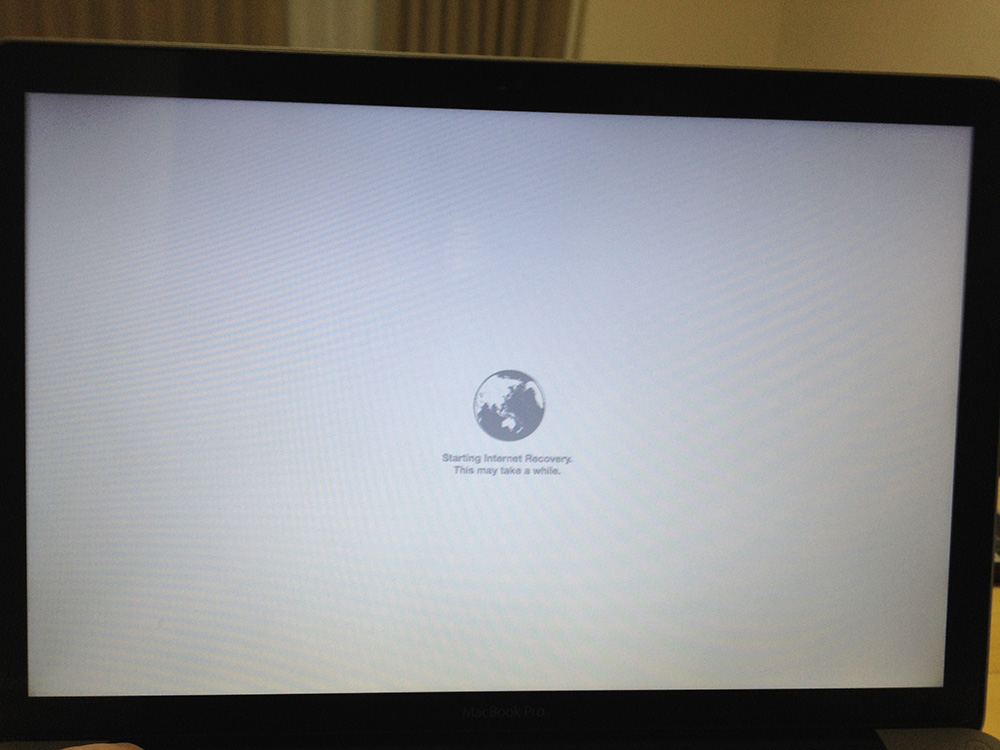
インターネットに接続してくれって表示されますのでWi-Fiを接続してしばらくコーヒーでも飲みながら待つと….「Mac OS X ユーティリティ」が表示されます。
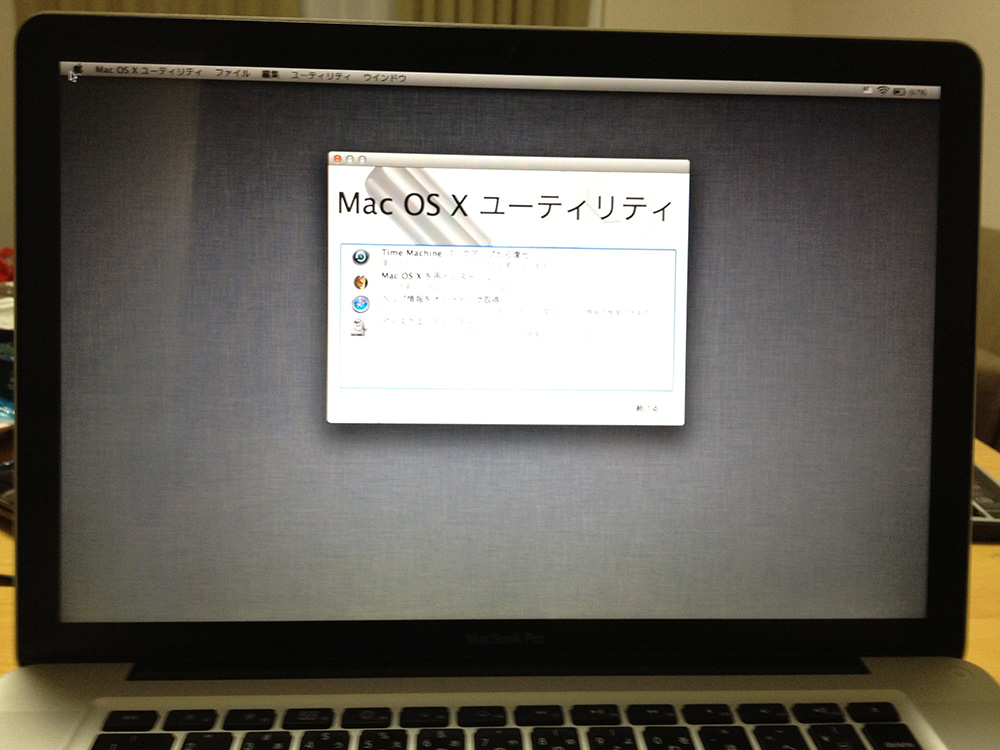
今回は事前にバックアップを取っていたTime Machineから復帰をします。

バックアップを復元してSSDに換装する前の状態になりました。
SSD換装で体感速度が向上
今回、HDDストレージからSSDストレージに換装したことで操作感はかなり改善され、キビキビと動作させることが可能になりました。
特に、OSの起動が30秒以上かかっていたのが、17秒で使用できる状態になります。換装前にHDDも通常の5400回転のものではなくSSDが4G載っているハイブリットHDDを使ってましたので、それでも体感速度がかなり早くなったのはSSDストレージの効果はかなり高いモノだったと言えるでしょう。また、ADOBE系の画像ソフトの読み込みなどが速くなりました。
TrimサポートをONにする
SSDに換装したら、TrimサポートをONにしましょう。
SSDは長い期間使い続けていると全体的な性能が低下すると言われていますが、TrimサポートをONにすることでSSDの消耗を軽減できるそうです。詳しくはこちらを
もともと、OSXにはTrimはサポートされているのですが、他社製のSSDを入れた時にはOFFになります。そこで、TrimをONにするソフトをインストールしることでTrimはサポートを有効にすることができるのです。
Trimはサポートを有効にすることができるアプリは「Trim Enabler」です。
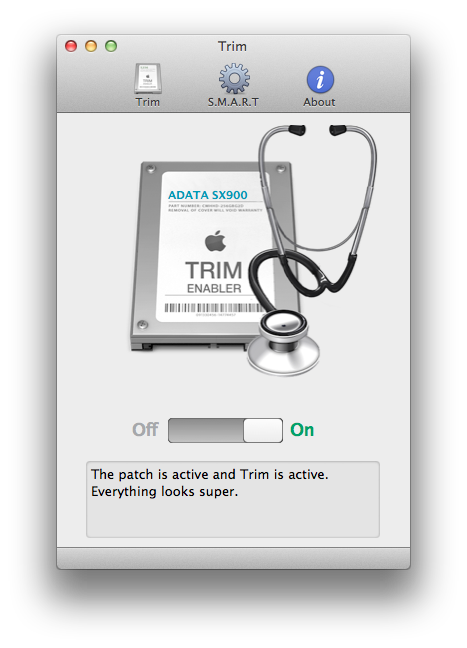
インストールして機能をONにするだけでTrimサポートされます。
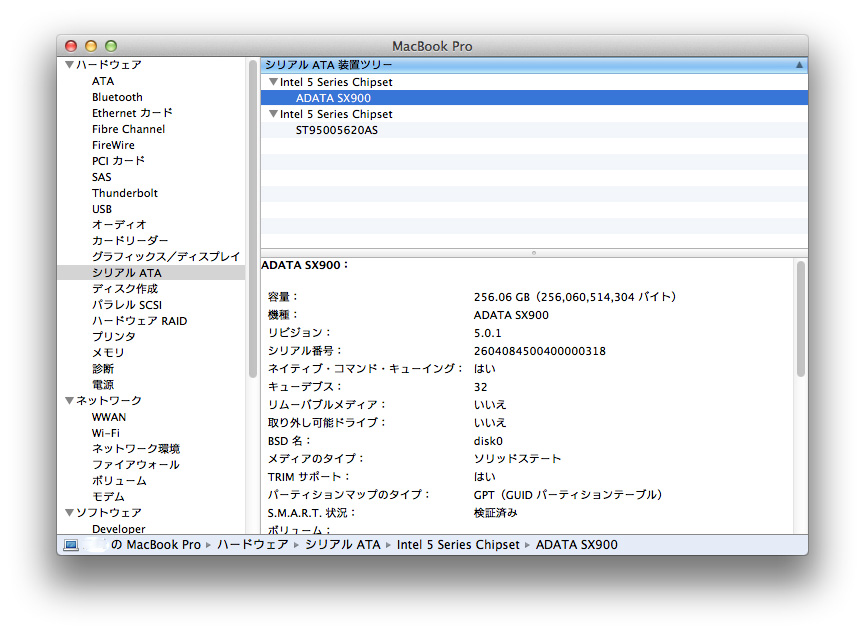
3年が経過して…
この記事は2015年4月に加筆していますが、2010年に購入したMacBook Pro (Mid 2010) はSSDストレージに換装して3年、まだまだ現役で使い続けています。
といっても子供のアニメを再生させるだけのマシンになりつつありますが…。とはいえ、アプリの起動やブログの更新などはまだまだこのモデルでも現役で使えるので特にSSDに換装することでパソコンに関しては寿命がかなり延びるなーと感じております。
